win11突然没有了WLAN选项的解决方法
升级了Win11系统的朋友应该都知道,当用户点击右下角的网络图标会弹出快界面板 ,可有的朋友点了之后网络、声音图标怎么都打不开,所以下面自由互联小编就来为大家讲一讲win11右下角网络不弹出面板的解决教程,有需要的小伙伴可以来看看哦。

win11无线网络找不到了
工具/原料
设备:惠普暗夜精灵8
系统:windows11系统
方法/教程
方法一:路由器问题
1、检查是否是wifi的问题,拿手机连接wifi查看;
2、如果不是,很有可能是无线网口坏掉了,那就需要对路由器进行修理或更换了。

方法二:关闭了wifi网络服务项目
1、首先点击开始菜单,进到设置;
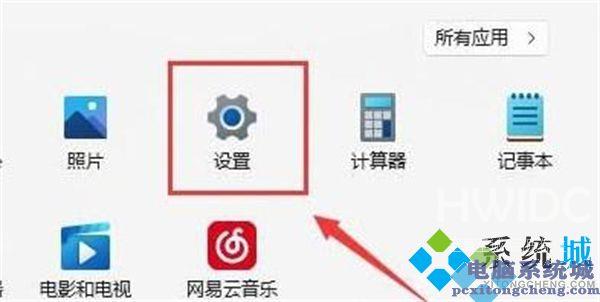
2、然后点击进入疑难解答;
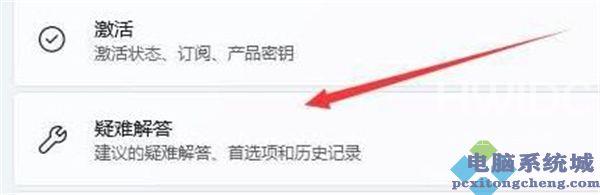
3、在选项中点击其他疑难解答;
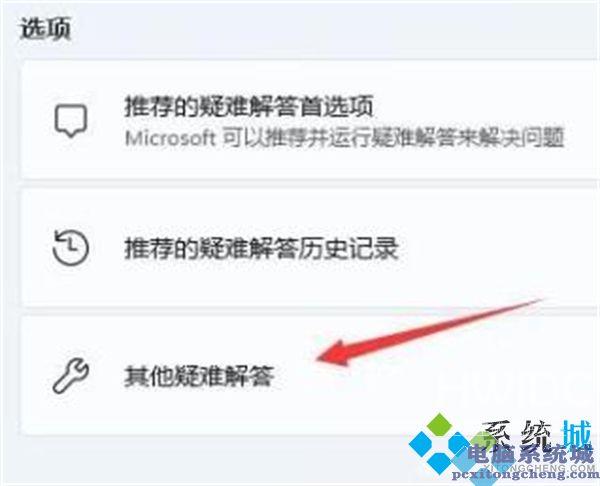
4、随后点一下internet连接右边的运行即可。
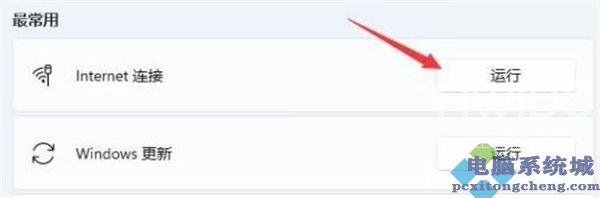
方法三:缺乏近期的网口驱动程序
1、首先可以点击开始菜单,在上边搜索并进到机器设备管理器;
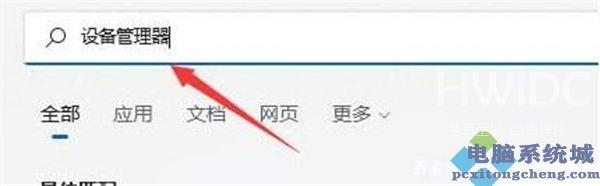
2、然后进行网络电源适配器,寻找无线网口机器设备,右键选中,点一下升级驱动程序;
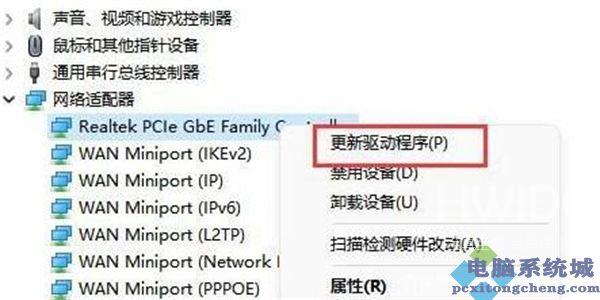
3、最终选择自动搜索驱动程序让电脑上给你搜索并安装驱动就可以。
方法四:服务设置
1、首先点击底部开始菜单或者搜索按钮;
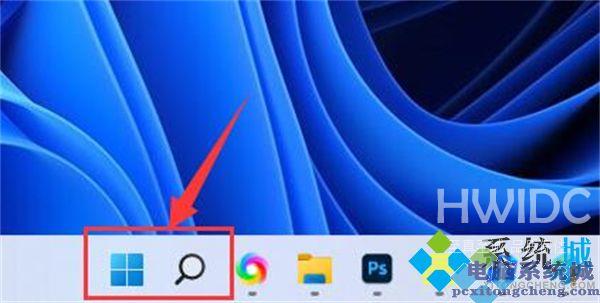
2、在其中搜索并打开服务;
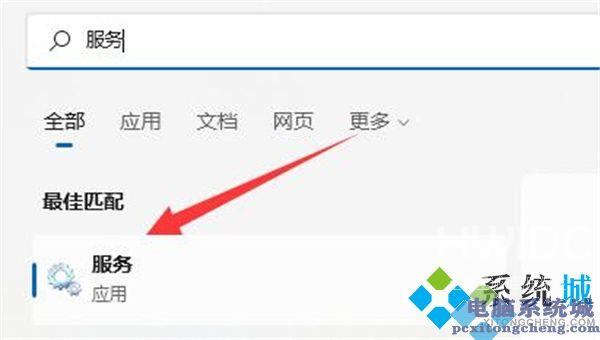
3、在服务列表下,找到并双击打开WLAN AutoConfig服务;
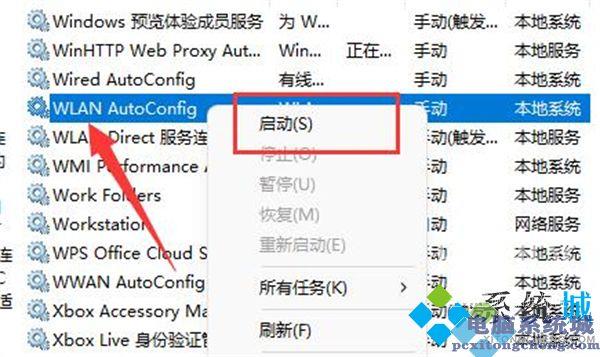
4、打开后,将启动类型改为自动,并点击下方启动;
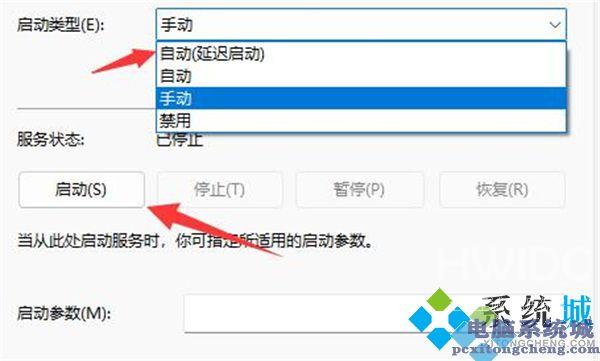
5、最后点击确定保存,再重启电脑应该就可以看到wifi图标了。
方法五:网络重置
1、可以先打开设置,进入网络和internet;
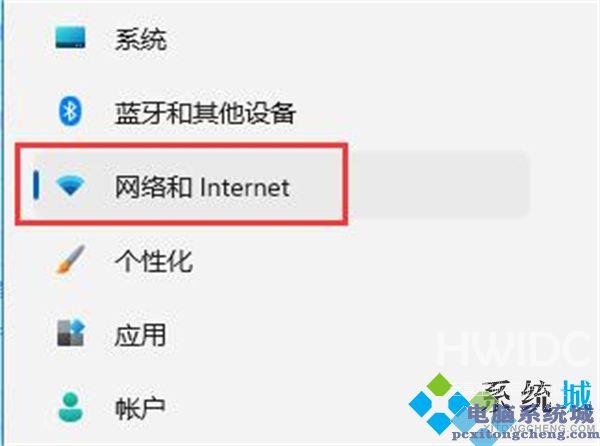
2、再进入其中的高级网络设置;
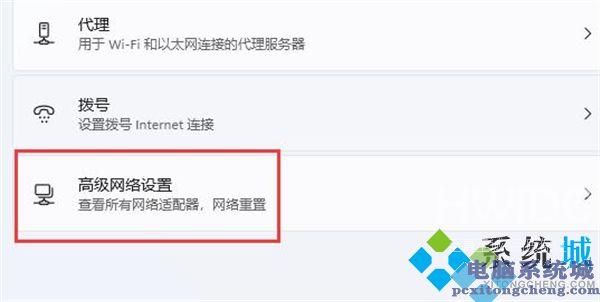
3、然后点击网络重置;
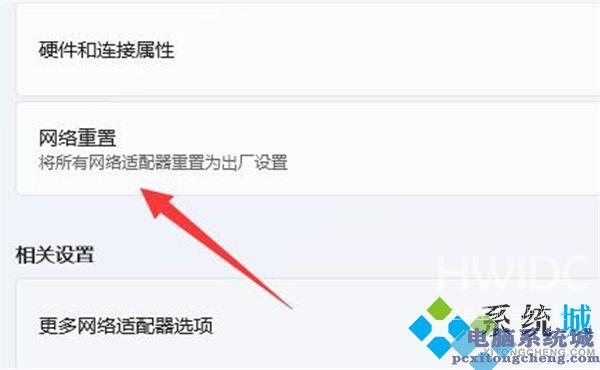
4、最后点击其中的立即重置即可解决。(电脑会自动重启,记得保存文件)。
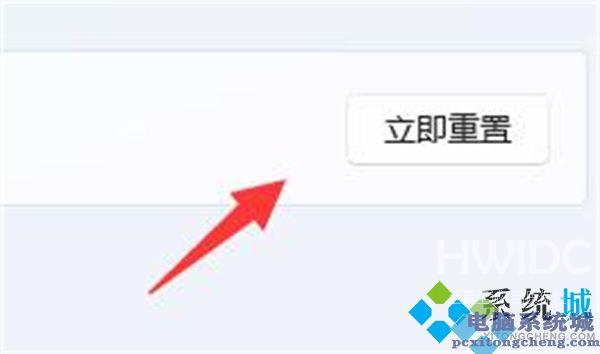
以上就是自由互联小编为大家带来的win11无线网络找不到了的五种解决方法,总有一种方法可以解决这个问题,希望可以帮到大家。
阅读本文的人还阅读: